uc电脑园 – 你的电脑系统管家

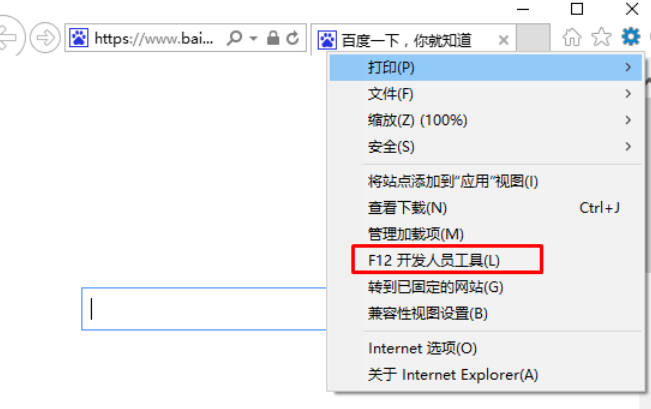
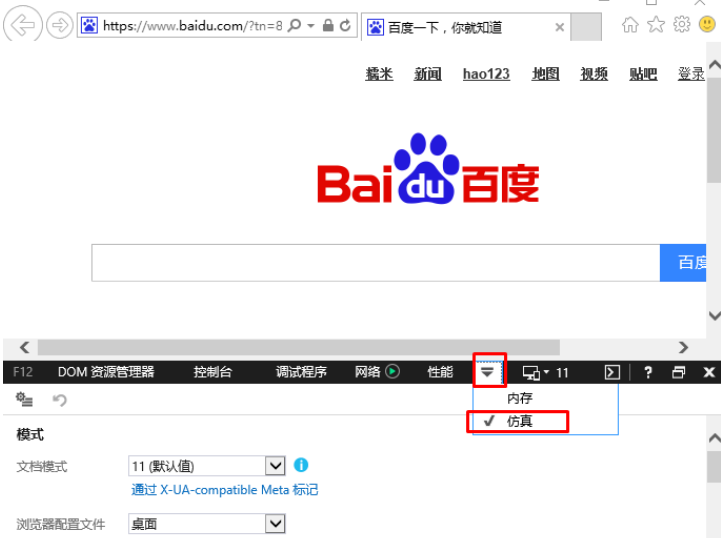
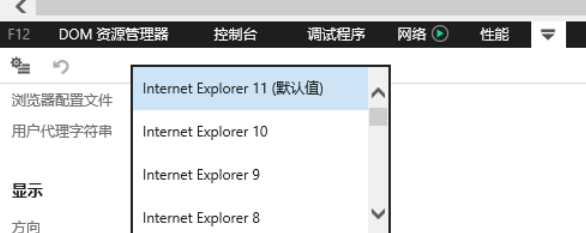
选择以后你会发现网页刷新了一下!就会以你当前选择的IE版本显示内容了!以上就是win10下IE11更改“用户代理字符串”的方法了。
如还有其他疑问,请点击网站上方的意见反馈,小编将第一时间回复你。
uc电脑园提供的技术方案或与您产品的实际情况有所差异,您需在完整阅读方案并知晓其提示风险的情况下谨慎操作,避免造成任何损失。

浏览次数 2373
浏览次数 266
浏览次数 61
浏览次数 46
浏览次数 51
未知的网友